Comment donner un accès internet à un serveur installé local/MAMP/No-IP/Owncloud
Dans cet article (écrit avant ma formation de Technicien Supérieur de Support en Informatique), nous verrons comment installer un serveur en local et lui donner un accès entrant à internet.
Pour le serveur nous installerons une application pour MAC qui s'appelle MAMP qui est l'acronyme de MAC, Apache, MySQL et PHP, cette application est en fait un serveur virtuel avec toutes les fonctions auxquelles on peut s'attendre et trouver chez les hébergeurs payants.
Nous installerons aussi une application qui s'appelle Owncloud et qui permet de créer son propre "Cloud" en local, nous verrons alors comment lui donner un accès à internet, ce qui permet entre autre, de partager des fichiers volumineux ce que les messageries actuelles ne peuvent faire et en fait de créer son propre 'Nuage".
Bien entendu, de nombreuses applications alternatives à MAMP existent pour Windows et la démarche générale de cet article est applicable à tous les systèmes d'exploitations puisque l'on va parler de réseaux et de modems/routeurs ou de "*box".
Cet article n'est pas une méthode exhaustive ni didactique, mais plus un pas à pas voire un mémo, pour plus de détails, je donnerai au fur et à mesure des sources sous forme de liens qui vous permettront d'aller plus en avant dans la compréhension de la procédure.
Ce pas à pas suppose que vous ayez quelques pré-requis simples voire intuitifs sur les réseaux, comme les adresses IP "internes et externes (visibles sur internet)".
Tout d'abord, il nous faut installer MAMP, rendez-vous donc sur la page de téléchargement à cette adresse.
L'installation est des plus classiques et une fois réalisée, il nous faut régler les ports de MAMP de façon à ultérieurement lui donner un accès à internet.
On réglera donc le port Apache sur 80 ( c'est le port pour internet ) et 3306 pour Mysql.
Les ports par défaut sont 8080 et 8089, mais ne conviennent pas pour notre démarche, en revanche pour un réseau local, c'est parfait.
Ensuite il nous faut télécharger et installer sur notre serveur Owncloud, petite application en PHP qui promet et qui a terme nous permettra de créer notre "Cloud" personnel, rendez vous donc à cette adresse et en page d'accueil, vous aurez déjà une vue sur l'interface de Owncloud.
Maintenant, il faut "fixer" notre adresse IP, en fait la rendre statique, pour cela rendez vous sur NO-IP, site gratuit qui permettra de faire cette opération.
Cette adresse IP est l'adresse visible sur internet, si vous ne connaissez pas cette adresse, rendez-vous sur ce site.
Cette adresse IP est l'adresse visible sur internet, si vous ne connaissez pas cette adresse, rendez-vous sur ce site.
Ceci étant fait vous obtiendrez un nom de domaine comme sur la capture suivante ( à vous de choisir le votre ) et lui associer votre adresse visible sur internet.
Ultérieurement, en entrant votre nom de domaine (enregistré sur No-iP), ce nom de domaine pointera vers votre adresse IP locale.
Ultérieurement, en entrant votre nom de domaine (enregistré sur No-iP), ce nom de domaine pointera vers votre adresse IP locale.
Il faudra ensuite, toujours sur ce site, télécharger et installer sur votre MAC/PC l'application de NO-IP qui va permettre de rendre "statique" votre adresse IP attribuée par votre fournisseur d'accès et qui s'appelle No-IP DUC.
Le plus important reste à faire, car maintenant il faut communiquer avec votre application installée sur votre serveur virtuel en local et pour cela, il faut:
- vous attribuer manuellement une adresse IP (locale)
et lui associer votre adresse MAC, rendez- vous donc dans l'interface de votre box:
et lui associer votre adresse MAC, rendez- vous donc dans l'interface de votre box:
- au travers de votre box, ouvrir les ports qui vous donneront accès depuis internet à votre serveur, on appelle cela des règles NAT.
Pour tous les autres routeurs ou "*box" rendez vous à cette adresse, les explications sont claires, à titre indicatif voici une capture d'écran:
Il faut maintenant vérifier que vos ports sont bien ouverts pour permettre les connections entrantes, rendez-vous donc à cette adresse et faire donc 2 vérifications une pour le port 80 et l'autre pour le port 3306.
Si vous avez créé un ftp ce sera le port 21 ( que vous aurez au préalable ouvert sur votre routeur), ce qui donne:
Tout est prêt maintenant, mais pour vérifier si tout fonctionne, il faudra le demander à un proche car peu de routeurs autorisent le loopback.
Finalement, si tout marche correctement en entrant votre adresse NO-IP, vous aurez accès à votre serveur,
Et bien entendu, à l'interface de Owncloud ou de toute autre application hébergée sur votre serveur.
Cette méthode peut aussi vous servir, si vous avez un petit serveur, à faire tourner un jeu et inviter vos amis, mais bien d'autres applications sont possibles, comme vous pouvez le voir sur la capture ci-dessus.
L'avantage de cette procédure est que les vitesses de transferts sont extrêmement élevées ( plus de 6 Mbs/s en local ), l'inconvénient est qu'il faut allumer votre MAC/PC et prévenir vos contacts.
Pour la sécurité du système, créez des utilisateurs avec droits de lecture et écriture uniquement et donnez leurs des mots de passe personnels, ou si vous avez confiance confiez leurs un mot de passe générique et verrouillez vos autres applications.
Pour ceux qui seraient rebutés de faire cette procédure, vous pouvez télécharger Opera et Opera Unite.
Bonne Année 2012 à toutes et à tous.







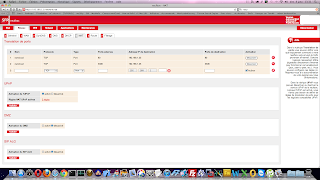



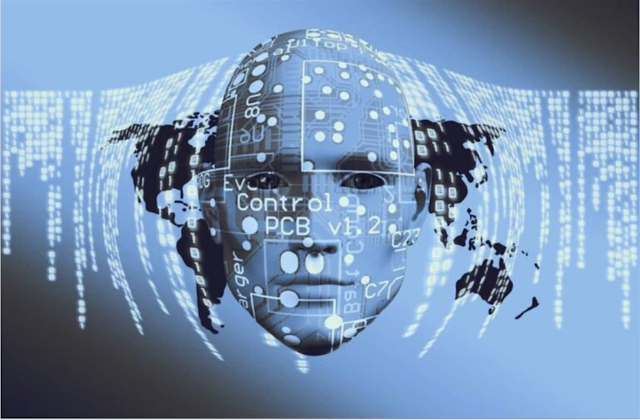

Commentaires
Enregistrer un commentaire